機器學習的套件許多都不能在Windows作業系統內順利安裝,就算能安裝也要費一番手腳,因此,興起安裝Linux作業系統的念頭,經過一天的努力,總算搞定,期間發生差點開不了機,慘烈的過程與大家分享一下。
Windows作業系統有內建Sub Linux子系統 -- WSL,安裝很簡單,本來寄望它可以拿來測試,使用之後發現幾個缺點:
聽說 Windows 11 WSL 可以解決第1、2項問題。
可以參考『製作USB開機隨身碟』說明,補充如下:
先準備一支USB隨身碟,快速格式化。
使用Unetbootin製作Ubuntu安裝軟體:自Unetbootin官網下載Unetbootin檔案,並開始執行。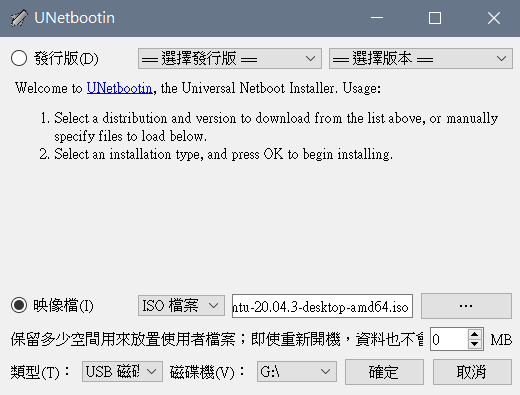
Unetbootin可指定Linux種類與版本,不過此選向下載速度很慢,建議先自Ubuntu官網下載ISO檔,我選擇Desktop版本,在Unetbootin畫面中選第二個選項。
插入外接硬碟,重開機:我使用SSD。
在BIOS中指定USB隨身碟開機:開機後選擇安裝Ubuntu,以外接硬碟為目標,過程需要很久,有時候會停頓,感覺已當機,需耐心等候。安裝時選擇所有更新選項,會自動將網路及GPU驅動程式一併安裝妥當。
安裝完成後會要求重新啟動,此時把USB隨身碟抽出,開機就會自動進入Ubuntu作業系統。因為,安裝Ubuntu時,會同時安裝GRUB boot loader,接管開機程序,它提供多重開機選單。
要改變開機選單,可以參考這一篇,修改組態檔,sudo gedit /boot/grub/grub.cfg,我將set default="0" 改為 "2",預設為Windows作業系統開機。
後來安裝Kalid,造成系統 Crash,誤以為外接硬碟過熱,故改用已經在使用中的硬碟,另切割一個Parition,安裝Ubuntu,安裝時遇到兩個問題:
安裝Kalid造成系統 Crash的詳情請參閱『Ubuntu巡航記(5) -- Kaldi 安裝』。
因 Ubuntu 可能只是偶而使用,會想要把外接硬碟移除,在此狀況下開機,會出現 GRUB>,無選單,這時須輸入 exit,才能進入 Windows作業系統。
我選擇安裝Ubuntu v20.04,GPU卡只能安裝CUDA Toolkit v10.1,造成TensorFlow 只能安裝 v2.3.4版。
如果要移除GRUB boot loader,可參考這兩篇:
不過,我還沒有嘗試過。
中文輸入法的軟體有很多種,安裝說明也非常多,莫衷一是,終於找到一篇可行的方法,請參考這一篇,使用 fcitx,安裝指令如下:
sudo apt-get install fcitx fcitx-chewing
按 CTRL+Space 切換中、英文輸入模式,Shift可輸入全形標點符號。
相關操作可參考IT事件簿-ubuntu16.04安裝新酷音輸入法。
